Дуже часто виникає потреба зменшити розмір файлу JPG - фотографій, сканованих документів, інших зображень.
Навіщо потрібно зменшувати розмір файлів

Це дозволяє істотно економити дисковийпростір при зберіганні архівів, прискорити процес передачі файлів зображень по електронній пошті. Часто треба довести фотографію до необхідного деякими програмами мінімального обсягу, вище якого фотографії та малюнки просто не приймаються. Перший спосіб зменшення обсягу пам'яті, займаного зображенням, - це перетворення його в формат JPG, який сам по собі вже є стислим зображенням. Але цього може не вистачити. Розберемося, як зменшити розмір JPG файлу.
Зменшення розміру файлу в програмі Paint.NET
Програмний продукт Paint.NET (не плутайте зі штатним графічним редактором Paint операційних систем Windows) є вільно поширюваним в Інтернеті. «Важить» він в сотню разів менше широко використовуваного "Фотошопа", викачується швидко і місця на диску майже не займає. Наявність зрозумілого інтерфейсу російською мовою, здатність швидко змінити обсяг, формат і дозвіл графічних файлів дає йому право зайняти гідне місце серед ваших постійно використовуваних інструментів.

Як зменшити розмір JPG файлу за допомогою цієїпрограми? Дуже просто - запустіть програму, мишею перетягніть редагований файл на його робоче поле. В головному меню програми виберіть "Зображення" - "Змінити розмір". У випадаючому вікні зробіть настройку дозволу відповідно до ваших уподобань. Простежте, щоб був відзначений пункт «Зберігати пропорції». Тисніть "OK".
Для зміни формату і рівня якості картинкив головному меню виберіть "Файл" - "Зберегти як", задайте нове ім'я, виберіть формат JPEG, натисніть "ОК". У спливаючому вікні вкажіть рівень якості картинки. При зміні рівня в діапазоні 95 - 100% візуальне сприйняття зображення майже не змінюється. Це видно у вікні попереднього перегляду праворуч від меню, де висвічується і фінальний розмір файлу. Після вибору необхідного значення якості (і обсягу) зображення тисніть «Зберегти». Робота зроблена.
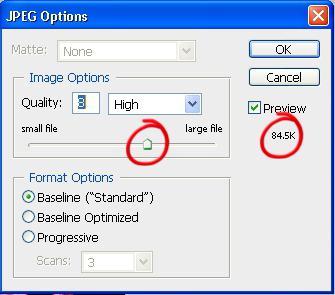
Як зменшити розмір JPG файлу в "Фотошопі"
Додаток Adobe Photoshop різних версійдозволяє зменшити розмір зображень без втрати їх якості. Особливо це важливо при збереженні фотографій для публікації в мережі. Після завантаження файлу фото в програму зробіть корекцію її кольору, контрасту і насиченості, якщо вважаєте це за необхідне. Потім перейдіть до зміни розміру: виберіть пункт меню Image -> Image Size. Поточні розміри зображення з'являться у вікні. Для їх зміни введіть нові значення в поля Width і Height, можна тільки в одне з них - друге значення зміниться пропорційно. Потім виберіть опцію «Зберегти для Web» в меню "Файл".
При цьому додаток самостійно виконає оптимізацію фото для публікації в мережі, зменшивши його дисковий обсяг при заданих вами розмірах.
При збереженні фото виберіть пункт JPEG High.Якщо вас влаштовує отриманий обсяг, зберігайте, якщо немає - змініть бегунком настройки якість зображення на свій розсуд. Після всіх маніпуляцій збережіть фотографію під іншим ім'ям - вона готова до публікації.

Робота з редактором PicPick
Змінити або зменшити розмір файлу JPG дозволяєграфічний редактор з захопленням зображення PicPick. Він теж є вільно доступним в Інтернеті. Можливості цього додатка широкі. Воно дозволяє робити захоплення всього екрану або його частини, додавати на зображенні написи і малюнки, поєднувати різні фрагменти зображень, перетворювати формат картинок і багато інших функцій.
Зміна розмірів зображень досягається так:завантажте картинку, наприклад, вибравши пункт меню Open. В меню Image виберіть пункт Resize і в випадаючому меню - пункт Image Resize / Zoom. Тут є два варіанти: змінити розмір в процентному відношенні (як збільшити, так і зменшити) або змінити кількість пікселів по ширині або довжині зображення.

Сподіваємося, що після прочитання цієї статті у васназавжди буде вирішене питання - як зменшити розмір JPG файлу - і з'явиться впевненість у тому, що ви в будь-який момент зможете виконати цю нехитру завдання стосовно вашим відеофайлів.









